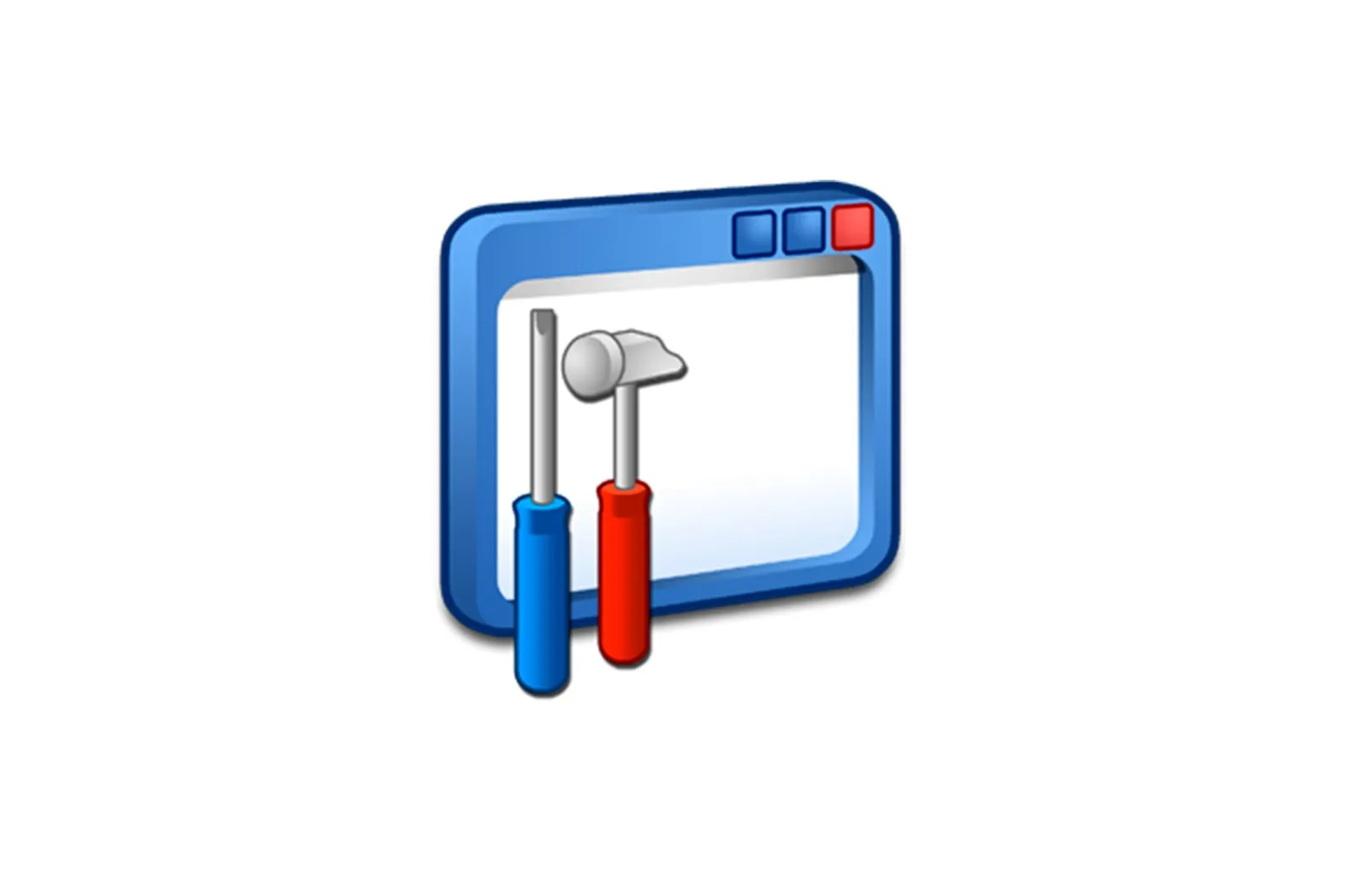
KYOCERA FS-1120MFP printeri uchun drayverlarni yuklab olish va o’rnatish haqida malumot
Katta KYOCERA kompaniyasi ko’p yillardan buyon turli xil qurilmalarni, shu jumladan printerlarni ishlab chiqaradi. Modellar qatoriga FS-1120MFP nomli bosma uskunalar kiradi. Ko’pgina shunga o’xshash qurilmalar singari, operatsion tizim bilan to’g’ri ishlash uchun mos keladigan drayverlarning mavjudligi zarur. Siz ularni to’rt xil usul bilan kompyuteringizga yuklab olishingiz va o’rnatishingiz mumkin. Maqolamiz bu haqda gaplashmoqchi.
KYOCERA FS-1120MFP printer drayverlarini yuklab olish va o’rnatish
Odatda, printer nafaqat turli xil qo’llab-quvvatlash dasturlarini, balki tegishli drayverlarni ham o’z ichiga olgan litsenziyalangan disk bilan birga keladi. Agar diskdan foydalanish mumkin bo’lmasa, quyidagi usullarni o’qib chiqish tavsiya etiladi. Ular maksimal samaradorlik tartibida joylashtirilgan.
1-usul: KYOCERA rasmiy qo’llab-quvvatlash sayti
KYOCERA FS-1120MFP — bu juda eski apparat, shuning uchun uni rasmiy veb-saytda qo’llab-quvvatlash to’xtatildi va mavjud bo’lgan barcha ma’lumotlar arxivga ko’chirildi. Aynan o’sha joydan haydovchining so’nggi versiyasini yuklab olish mumkin, bu litsenziyaga ega deb hisoblanadi va ishlab chiquvchilar o’zlari tomonidan taqdim etiladi va buni quyidagicha bajarish mumkin:
KYOCERA Document Solutions Russia rasmiy veb-saytiga o’ting
- Yuqoridagi havolaga o’ting va bo’limni tanlang «Xizmat / qo’llab -quvvatlash»..
- Chap panelda afsonani bosing «Qo’llab -quvvatlash markazi»..
- Printeringizni toifadan topish uchun kengaytirilgan qidiruvdan foydalaning «Chop etish».
- Bo’limga o’tish «Haydovchilar»..
- Tegishli tilni ko’rsating va pastki qismida operatsion tizimingizga mos keladigan dasturiy ta’minot versiyasini tanlang.
- Litsenziya shartnomasi shartlarini o’qing va tasdiqlang.
- Faylni yuklab olishni tugatishini kuting va uni ishga tushiring.
- Operatsion tizimning bit hajmini tanlang va bosib chiqarish mashinasining tizim fayllarini o’rnating.
Yo’lda joylashgan barcha fayllarni qo’lda echishingiz mumkin C:/Users/ИМЯ/AppData/Local/Temp/ Yoki boring 4-usul.lekin ko’rsatilgan ro’yxatdan qurilmani tanlash o’rniga, tugmachani bosing. Diskdan o’rnatish. va paydo bo’lgan oynada ochilmagan arxivning INF faylini tanlang.
2-usul: Ixtiyoriy dasturiy ta’minot
Odatda, haydovchini o’rnatish uchun ixtisoslashtirilgan dasturlardan foydalanishni bir vaqtning o’zida tizimga bir nechta komponentlarni avtomatik qo’shishni amalga oshirishni istagan foydalanuvchilar topadi. Biroq, ushbu echimlarni bitta qurilma uchun ishlatishingizga hech narsa to’sqinlik qilmaydi; Bundan tashqari, ularning aksariyati atrof-muhit uskunalari bilan mos keladi va ular uchun fayllarni osongina topishga imkon beradi. Quyidagi havolani bosish orqali boshqa maqolamizda eng mashhur dasturlarning batafsil tavsifini topishingiz mumkin.
Ko’proq o’qing: Eng yaxshi haydovchilarni o’rnatuvchilar
Buning o’rniga biz sizning vazifangizni hal qilish uchun DriverPack Solution-ni tanlashingizni maslahat beramiz. Ushbu dastur tizimingizni tezda skanerlash, yangilanishga muhtoj qurilmani aniqlash va to’g’ri drayverni yuklab olish uchun juda mos keladi. DriverPack-ning ishlashini quyidagi alohida maqolamizdan bilib olishingizni tavsiya qilamiz.
Batafsil: DriverPack yechimi bilan kompyuteringiz drayverlarini qanday yangilashingiz mumkin
3-usul: printerni aniqlang
Bosib chiqarish moslamasining noyob identifikatorini aniqlash oson, shunchaki o’ting «Qurilma ma’muri». Windows va orqali «Xususiyatlar». kerakli ma’lumotlarni ko’rish uchun. Identifikatsiya aniqlangandan so’ng siz haydovchilarni maxsus onlayn xizmatlar orqali osongina topishingiz va yuklab olishingiz mumkin. Ushbu model uchun identifikator quyidagicha ko’rinadi:
USBPRINTKyoceraFS-1025MFP325E
Shaxsiy kod orqali dasturiy ta’minotni qidiradigan ko’plab saytlar mavjud, ularning ba’zilari mashhurroq. Boshqa muallifimiz alohida maqolasida ushbu topshiriqning bajarilishini misol sifatida ikkita veb-resursdan foydalangan holda batafsil bayon qildi.
Qo’shimcha ma’lumot: Drayvlarni apparat identifikatori bo’yicha qidirish
4-usul: Windows-da «Printerni o’rnatish»
Ko’pgina Windows platformasi egalari uning tarkibida ko’plab standart yordam vositalari, shu jumladan, yangi tashqi uskunalarni o’rnatish uchun echim borligini bilishadi. Kerakli qurilmani qo’lda qo’shish quyidagicha:
- Ochish «Boshlanadi». va borish «Variantlar»..
- Maqolani bosing «Qurilmalar».
- O’tish uchun chap tomondagi paneldan foydalaning «Printerlar va skanerlar» va ustiga bosing «Kerakli printer ro’yxatda ko’rinmaydi» printerlar va brauzerlarni qidirishda.
- Mahalliy qurilmani qo’lda qo’shishni boshlang.
- Ulanish uchun mavjud portdan foydalaning yoki yangisini yarating.
- Ko’rsatilgan ro’yxatdan ishlab chiqaruvchini va tegishli mahsulot modelini tanlang.
- Ixtiyoriy ismni ko’rsating va keyingi bosqichga o’ting.
- Qo’shish tugagandan so’ng siz nashrni baham ko’rishingiz va sinovdan o’tkazishingiz mumkin.
Endi siz KYOCERA FS-1120MFP uchun drayverlarni qo’shishning to’rtta usulini bilasiz. Ularning barchasi samaradorligi bilan farq qiladi, shuning uchun tegishli variantni tanlash muhimdir.
Biz sizning muammoingizda sizga yordam bera olganimizdan xursandmiz.
Bizning mutaxassislarimiz imkon qadar tezroq javob berishga harakat qilishadi.
Ushbu maqola sizga yordam berdimi?
Texnologiyalar, Windows echimlari
KYOCERA FS-1120MFP printeri uchun drayverlarni yuklab olish va o’rnatish